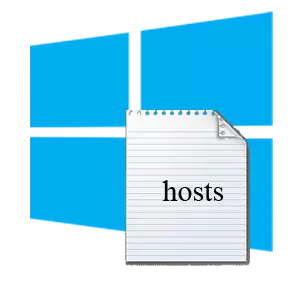
Ang file ng host ay isang file ng system kung saan ang listahan ng mga web address (mga domain) at ang kanilang mga IP address ay naka-imbak. Dahil mayroon itong prayoridad bago ang DNS, kadalasang ginagamit upang pabilisin ang pag-download ng ilang mga site, pati na rin ang elementarya na pag-block ng access sa isa o ibang mapagkukunan ng Internet at ang pagpapatupad ay na-redirect.
Ito ay nagkakahalaga ng noting na ang host file ay madalas na ginagamit ng mga may-akda ng malisyosong software upang ipasa ang gumagamit sa nais na mapagkukunan upang itaguyod ito o pagnanakaw ng personal na data.
Pag-edit ng mga host file sa Windows 10.
Tingnan natin kung paano mo maipapatupad ang mga pagbabago sa file ng host upang direktang i-edit ito para sa lokal na pagharang ng mga indibidwal na mapagkukunan ng Internet, pati na rin ang mga pagwawasto nito sa kaso ng isang pagpapalit ng orihinal na nilalaman ng malware nito. Sa alinman sa mga kasong ito, kinakailangan upang malaman kung saan ang file na ito at kung paano i-edit ito.Kung saan ang host file.
Upang simulan ang pag-edit, kailangan mo munang malaman kung saan ang host file ay nasa Windows 10. Upang gawin ito, kailangan mong buksan ang "Explorer" upang pumunta sa disk, kung saan naka-install ang Windows (bilang isang panuntunan, ito ay isang "c "Disk), at pagkatapos ng direktoryo ng Windows. Susunod, sundin ang sumusunod na landas na "System 32" - "Mga Driver" - "atbp". Ito ay nasa huling direktoryo at naglalaman ng host file.
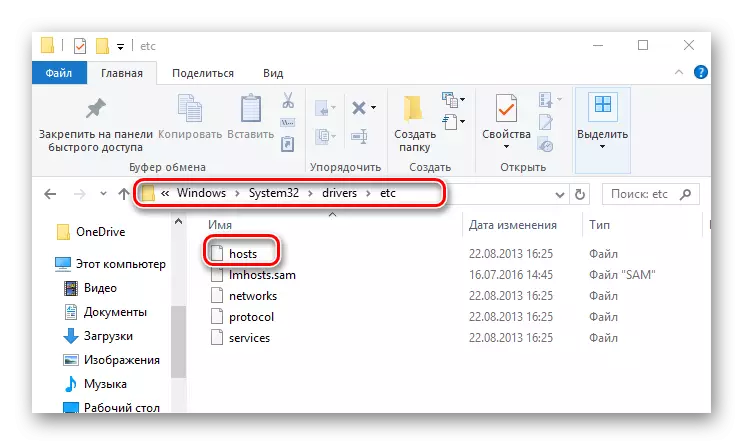
Maaaring maitago ang host file. Sa kasong ito, kinakailangan upang makita ito. Paano gawin ito, maaari mong basahin sa sumusunod na materyal:
Pagpapakita ng mga nakatagong folder sa Windows 10.
Pagbabago ng host file.
Ang pangunahing layunin ng pag-edit ng host file sa kasong ito ay ang paghihigpit ng lokal na access sa ilang mga mapagkukunan ng Internet. Ang mga ito ay maaaring mga social network, mga site para sa mga matatanda at iba pa. Upang gawin ito, dapat mong buksan ang file at i-edit ito bilang mga sumusunod.
- Pumunta sa direktoryo na naglalaman ng host file.
- Buksan ang file gamit ang isang notepad.
- Pumunta sa dulo ng dokumento na bubukas.
- Upang harangan ang mapagkukunan sa bagong linya, ipasok ang sumusunod na data: 127.0.0.1. Halimbawa, 127.0.0.1 vk.com. Sa kasong ito, ang pag-redirect ay gagawin mula sa site vk.com sa lokal na IP address ng PC, na sa kalaunan ay hahantong sa katotohanan na ang popular na social network ay magiging hindi naa-access sa lokal na makina. Kung nagrereseta ka ng isang web address ng webpage sa mga host, at pagkatapos ay ang pangalan ng domain nito, ito ay hahantong sa katotohanan na ang mapagkukunan na ito at ang PC na ito ay mas mabilis na mai-load.
- I-save ang nae-edit na file.
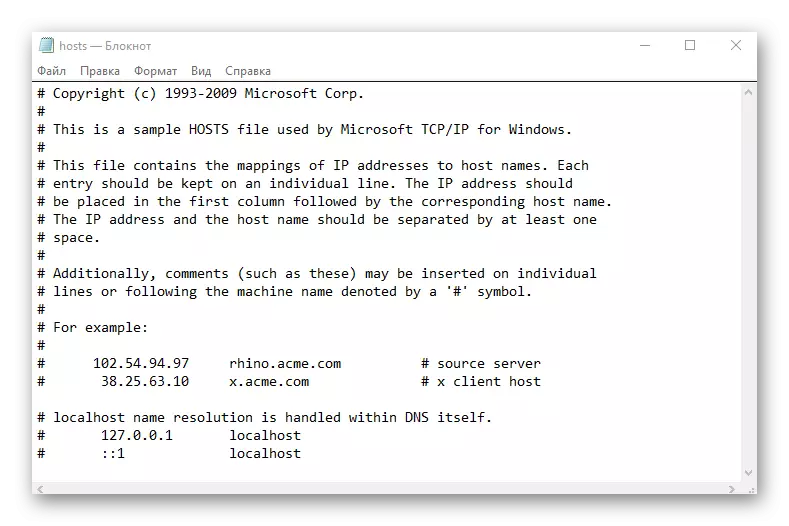
Ito ay nagkakahalaga ng pagbanggit na ang gumagamit ay hindi palaging magagawang i-save ang mga host file, at lamang kung mayroon siyang mga karapatan ng administrator.
Malinaw na, ang pag-edit ng host file ay isang di-maliit na gawain, ngunit maaaring malutas ito ng bawat gumagamit.
